Méthode de conversion FLV en M4V avec la meilleure expérience utilisateur ?
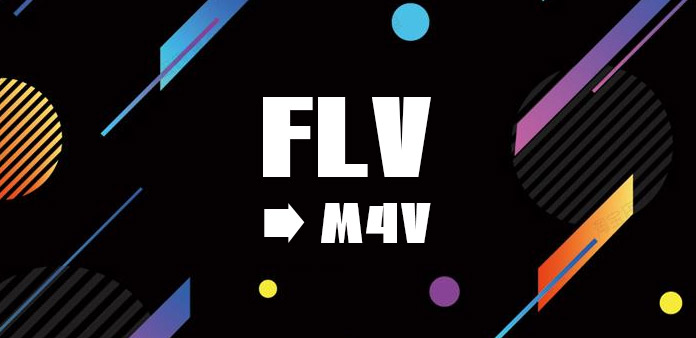
FLV est une nouvelle génération de vidéo utilisée par un certain nombre de sites de partage, et c'est le format de transmission vidéo qui connaît actuellement la croissance la plus rapide et le plus largement utilisé. Ce format est le développé basé sur l'algorithme de compression des sociétés Sorenson. Le format FLV n'est pas seulement facile à importer rapidement dans Flash, et il peut jouer un rôle important dans la protection des droits d'auteur et peut être joué sans un lecteur vidéo Microsoft ou REAL local.
M4V est un format de fichier vidéo standard créé par Apple. Ce format est utilisé pour iPod, iPhone et PlayStation Portable. Ce format est basé sur l'encodage MPEG-4 de deuxième édition. M4V est utilisé dans les sites de vidéo à la demande et le format vidéo des appareils mobiles de poche, qui est un format spécial de format MP4, le suffixe de ce format est .MP4 ou.M4V, son encodage vidéo utilise H264 le codage adopte AAC. En utilisant l’encodage H264 HD, comparé aux traditionnels On264 VP2, H6, Divx, etc., il peut obtenir une résolution plus élevée avec un volume plus petit.
Vous rencontrez le problème qu'il ne peut pas lire les fichiers FLV lorsque vous souhaitez profiter de vos films FLV préférés sur certains appareils portables. Donc, vous devez convertir FLV en M4V, MP4, MOV, etc. Et Tipard FLV Converter est le meilleur choix pour répondre à vos besoins. Il peut vous aider à convertir facilement FLV en MP4 et d'autres formats vidéo populaires.
Ensuite, le guide vous montrera comment convertir FLV en M4V sur iPhone, iPad, iPod, etc. pour un meilleur plaisir.
Charger le fichier dans Tipard FLV Converter
Installez et exécutez Tipard FLV Converter, puis vous pouvez importer les fichiers FLV que vous souhaitez convertir en cliquant sur le bouton «Fichier» - «Ajouter une vidéo» ou «Ajouter un dossier». Ou vous pouvez faire glisser les fichiers directement vers le programme.

Définir M4V comme format de sortie
Cliquez sur le petit bouton triangle inversé dans la zone de profil, il y aura une liste déroulante de «Profil» et choisissez M4V comme format de sortie. Ou vous pouvez sélectionner le format M4V compatible avec votre lecteur multimédia comme format de sortie. Par exemple, vous pouvez définir le format vidéo iPad M4V (.m4v) en fonction de votre iPad.
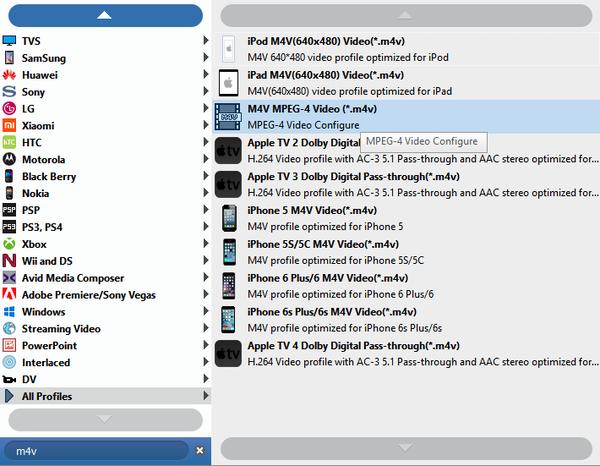
Paramètres de profil
Vous pouvez ajuster les paramètres du profil de sortie pour améliorer votre vidéo. Ce puissant logiciel de conversion FLV peut vous aider à régler les paramètres vidéo, tels que les paramètres Encoder, Bitrate, Resolution, Frame rate et Audio, tels que Encoder, Sample rate, Channels, Bitrate.
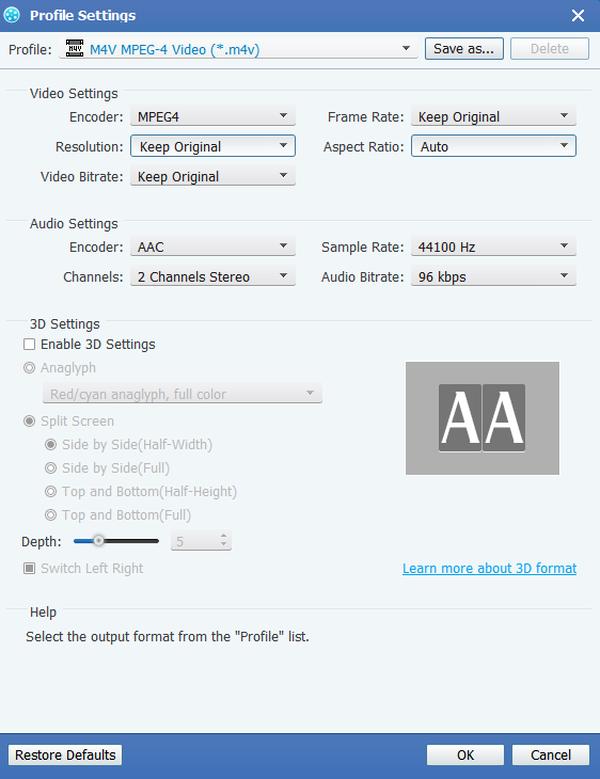
Modifier des vidéos
Il vous permet d'améliorer votre effet vidéo en ajustant la luminosité, la saturation, le contraste, la teinte et le volume des vidéos. Dans le même temps, vous pouvez recadrer la région de jeu, fusionner plusieurs fichiers en un seul, couper la longueur de la vidéo, ainsi que de filigraner votre vidéo pour rendre votre vidéo spéciale.

Convertir FLV en M4V
Après tous les réglages, cliquez sur le bouton Convertir pour convertir la vidéo FLV au format M4V, vous obtiendrez les vidéos de haute qualité après un certain temps.








